Générez facilement le rapport de santé de la batterie dans Windows 10
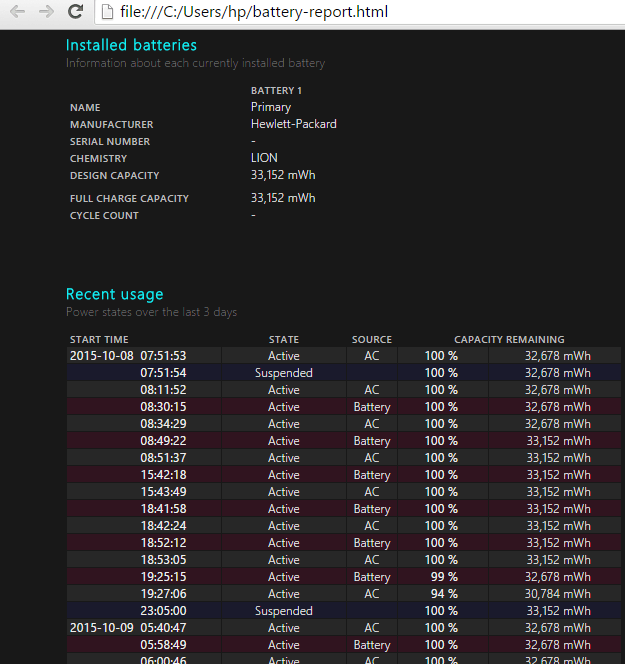
- 3569
- 981
- Jeanne Dupont
À mesure que les avancées du XXIe siècle, des heures plus longues de durée de vie de la batterie sont offertes par une technologie de plus en plus élevée dans le monde. Dans une telle situation, presque personne ne devrait être dérangé par la consommation et l'économie de batterie, mais qu'en est-il des utilisateurs qui possèdent des modèles plus anciens? D'ailleurs, il est difficile de suivre les nouveaux modèles d'ordinateurs portables et de tablettes chaque deuxième jour, chacun ayant de meilleures fonctionnalités et des niveaux de batterie plus élevés que le dernier. Comme on ne peut pas simplement procéder à l'achat d'un nouvel appareil à chaque fois que son propre gadget est en retard, en matière de batterie en particulier, la chose sage à faire serait de créer et d'observer les rapports de batterie.
Lisez également: - Conseils de tueur pour améliorer la durée de vie de la batterie dans l'ordinateur portable Windows 10
Qu'est-ce qu'un rapport de batterie?
Un bon rapport sur la batterie montre que l'utilisateur est un ort de batterie log - comment la batterie a été récemment utilisée, lorsque l'appareil était en mode de sommeil, combien de batterie a été consommée pendant l'activité récente ou l'inactivité. Le rapport sur la batterie disponible à utiliser sur la version Windows 10 a une onglet d'utilisation récente, ainsi qu'une représentation de la consommation de batterie sur une période de trois jours. Les détails de base de la batterie sont également disponibles à lire par l'utilisateur. Si la batterie s'épuise rapidement au cours de la période de trois jours lorsque l'appareil est allumé, soit l'appareil est très ancien et ne peut donc pas maintenir un bon niveau de batterie, soit il a toujours eu une mauvaise subsistance de la batterie et des niveaux de consommation élevés. Le rapport sur la batterie est également adapté pour informer l'utilisateur et décider combien de temps utiliser l'appareil sans épuiser toutes ses charges.Un rapport de batterie détaillé est particulièrement nécessaire pour Windows version 10, l'économiseur de batterie déjà fourni ayant été prouvé une panne lamentable. Non seulement il ne parvient pas à réaliser vraiment la batterie, mais il ne donne pas non plus d'informations détaillées concernant la consommation de durée de vie de la batterie par diverses applications et navigateurs. Pour les utilisateurs de Windows 10 à la recherche d'informations satisfaisantes quant à la distribution de la consommation de batterie dans l'appareil en cours d'exécution, un rapport de batterie régulier est essentiel.
Comment créer un rapport de batterie
Dans Windows 10, la création d'un rapport de batterie dépend d'une utilisation élémentaire de l'invite de commande.
Étape 1 - Invite de commande ouverte.
Un clic droit sur le bord gauche le plus bas de l'écran, ou simplement à utiliser la touche de touches de raccourci Win (Icône Windows) et X ensemble affiche une boîte d'options, parmi lesquelles l'utilisateur peut choisir l'invite de commande.
Étape 2 - Écrire PowerCFG / /rapport de la batterieet appuyez sur Entrée.
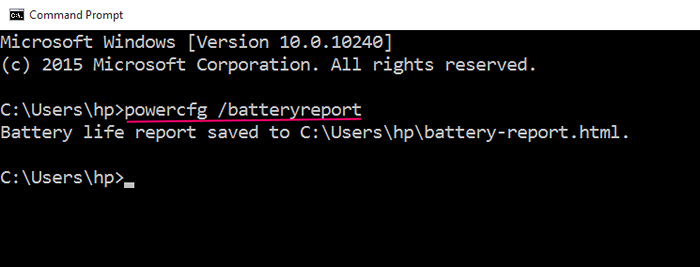
La sortie indique le rapport de durée de vie de la batterie enregistré à C: \ Users \ your_user_name \ Battery-Report.html.
Maintenant, parcourez le chemin.
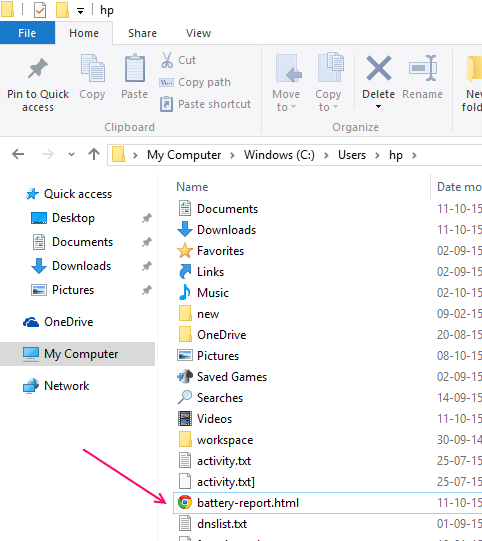
Cliquez sur Battery-Report.HTML pour voir le rapport.
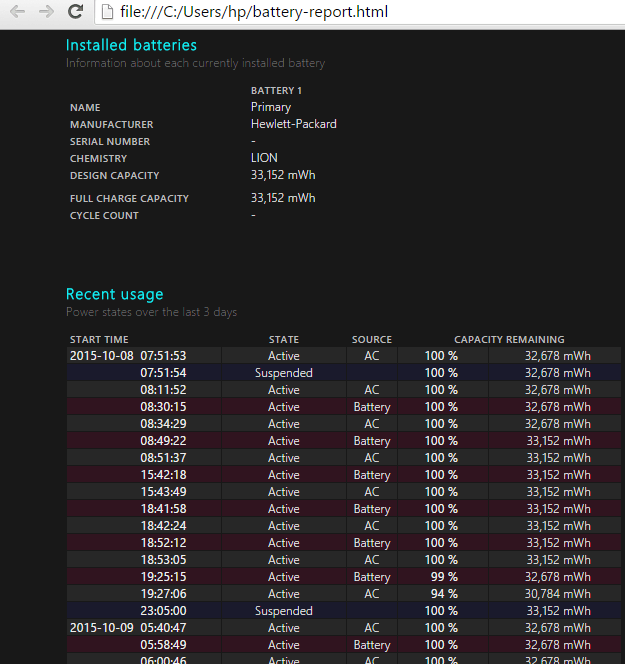
Historique de la capacité de la batterie
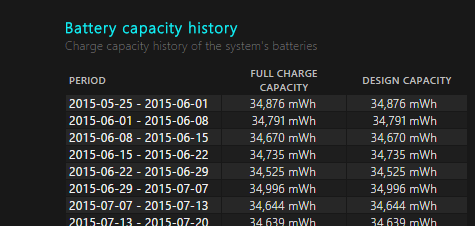
Historique d'utilisation de la batterie
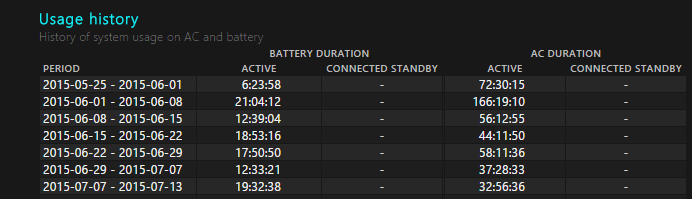

Plus de commandes personnalisées
L'utilisateur peut taper «PowerCfg /rapport de la batterie / durée numéro_of_days», Et après« durée », ajoutez le nombre de jours sur lequel le rapport doit être basé, en chiffres.
Par exemple pour générer un rapport de santé de la batterie des 7 derniers jours, utilisez simplement la commande
PowerCfg /rapport de la batterie / Durée 7
 Après cela, un rapport de batterie est enregistré par le système. Par défaut, il enregistrera le rapport dans C: \ dans les fichiers utilisateur, mais l'utilisateur peut modifier la destination s'il préfère ainsi. Ensuite, l'utilisateur pourra trouver le rapport, enregistré en tant que fichier HTML, et l'ouvrir en utilisant n'importe quel navigateur - Chrome, Internet Explorer, Microsoft Edge, quel que soit l'utilisateur.La fonction de rapport de la batterie est également disponible dans la version Windows 8, avec la même commande utilisée dans l'invite de commande pour accéder au rapport. Cependant, si l'utilisateur accède à un système d'exploitation relativement nouveau, dans la version de Windows qui est (seules les versions après 7; Window 7 ne présente pas de rapport de batterie), il est recommandé d'attendre un certain temps avant de créer une batterie Signalez, et que le système d'exploitation est exécuté pendant une période considérable afin que le rapport de la batterie puis soit plus précis. Une comparaison de la capacité de charge initiale des batteries avec les capacités de charge actuelles, et le taux de décharge de la batterie montrera à l'utilisateur la santé de la batterie.
Après cela, un rapport de batterie est enregistré par le système. Par défaut, il enregistrera le rapport dans C: \ dans les fichiers utilisateur, mais l'utilisateur peut modifier la destination s'il préfère ainsi. Ensuite, l'utilisateur pourra trouver le rapport, enregistré en tant que fichier HTML, et l'ouvrir en utilisant n'importe quel navigateur - Chrome, Internet Explorer, Microsoft Edge, quel que soit l'utilisateur.La fonction de rapport de la batterie est également disponible dans la version Windows 8, avec la même commande utilisée dans l'invite de commande pour accéder au rapport. Cependant, si l'utilisateur accède à un système d'exploitation relativement nouveau, dans la version de Windows qui est (seules les versions après 7; Window 7 ne présente pas de rapport de batterie), il est recommandé d'attendre un certain temps avant de créer une batterie Signalez, et que le système d'exploitation est exécuté pendant une période considérable afin que le rapport de la batterie puis soit plus précis. Une comparaison de la capacité de charge initiale des batteries avec les capacités de charge actuelles, et le taux de décharge de la batterie montrera à l'utilisateur la santé de la batterie.
- « Comment activer / désactiver le bureau de vue dans Windows 10
- Comment utiliser la fonction Windows 10 Storage Sense »

